Når vi snakker om å redigere videoer på Windows, kan det første programmet vises i hodet ditt være Windows Movie Maker. Det kan ikke benektes at Windows Movie Maker var en av de beste videoredigeringsprogrammer for Windows-PCer. Imidlertid ble den offisielt avviklet i januar 2017, og den siste oppdateringen ble utgitt i 2014. Selv om du ikke kan finne nye videoredigeringsfunksjoner i dette programmet, gir WMM fortsatt en enkel måte å beskjære, rotere, stabilisere eller gjøre annen videoredigering på Windows datamaskin. Derfor skal vi vise deg flere enkle å bruke metoder for å redigere videoer på Windows-PCer i detalj.
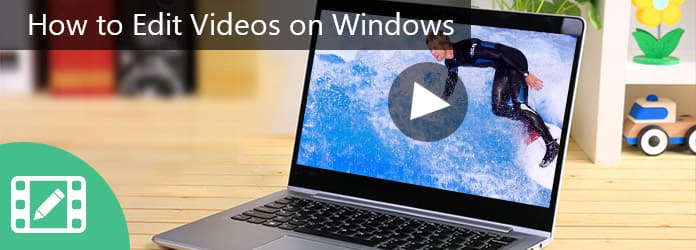
Rediger videoer på Windows
Tatt i betraktning Windows Movie Maker ikke er tilgjengelig i siste Windows, kan det hende du trenger en brukervennlig videoredigerer, for eksempel Aiseesoft video Editor. Det gir flere fordeler enn WMM.
1. Rediger videoer på Windows ikke mer enn tre trinn.
2. Tilby alle grunnleggende videoredigeringsverktøy, som klipp, beskjæring, rotering og mer.
3. Forbedre og optimalisere videokvaliteten med ett klikk.
4. Juster lysstyrke, kontrast, farge, hastighet og andre videoparametere.
5. Styliser videoer med rikelig effekt, vannmerke og tekst.
6. Støtt alle videoformater, inkludert HD- og 4k-videofiler.
7. Tilgjengelig for Windows 10/8 / 8.1 / 7 / XP.

Trinn 1 Installer den brukervennlige videoredigereren
Last ned og installer Aiseesoft Video Editor på din Windows PC og start videoredigereren. På hovedgrensesnittet kan du velge redigeringsfunksjonen for å begynne å redigere videoen på Windows, for eksempel Rotere.
Trinn 2 Rediger videoen med ett klikk
Når du går inn i redigeringsvinduet, klikker du på "Legg til fil" -knappen for å importere videoen du vil redigere.
Roter video: med videorotasjonsverktøyet kan du rotere en video i 90 grader med klokken eller mot klokken. For å snu en video, trenger du bare å klikke på "Horisontal flip" eller "Vertical flip" på venstre sidefelt.

Beskjær video: Beskjæringsverktøyet lar deg velge en del av videoen med markør.
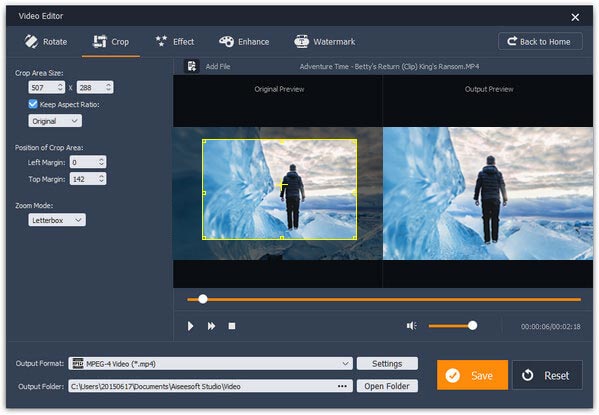
Bruk videoeffekt: Hvis du går til Effekt-vinduet, kan du justere "Lysstyrke", "Kontrast" og andre parametere.
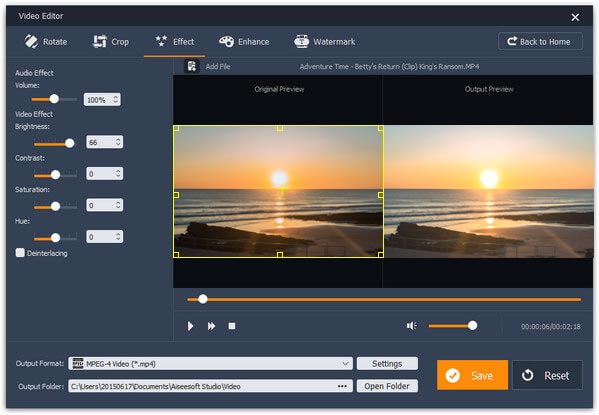
Klipp ut video: Du kan trimme videoer ved hjelp av grunnleggende klipp eller avanserte klippverktøy.
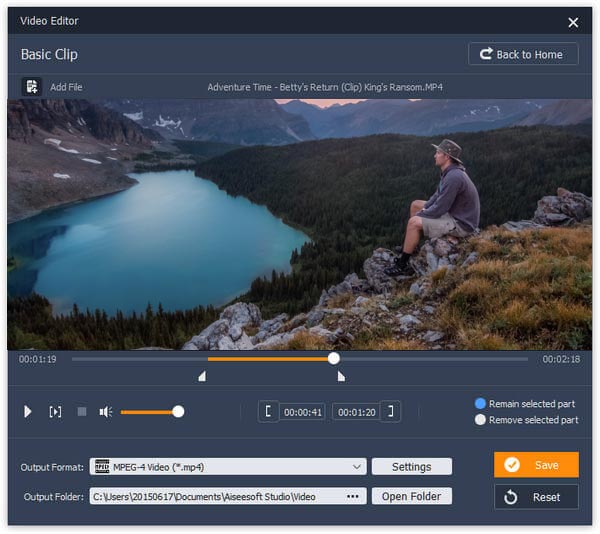
Forbedre videoen: Hvis du vil optimalisere videokvaliteten din, er forbedringsverktøyet i stand til å stabilisere video, fjerne støy, forbedre oppløsningen og optimalisere lysstyrken automatisk.
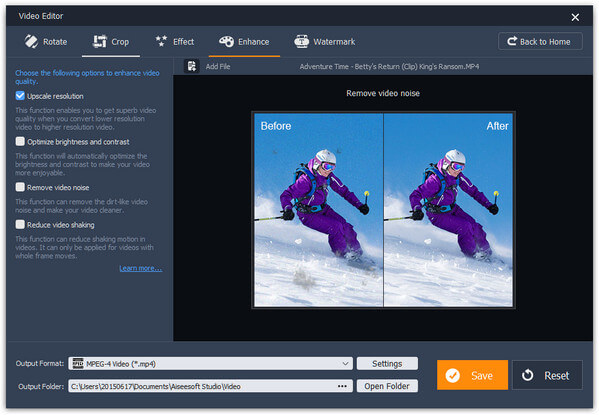
Slå sammen videoer ganske enkelt: Video / Audio Joiner-verktøyet lar deg importere flere multimediafiler for å slå sammen til en.
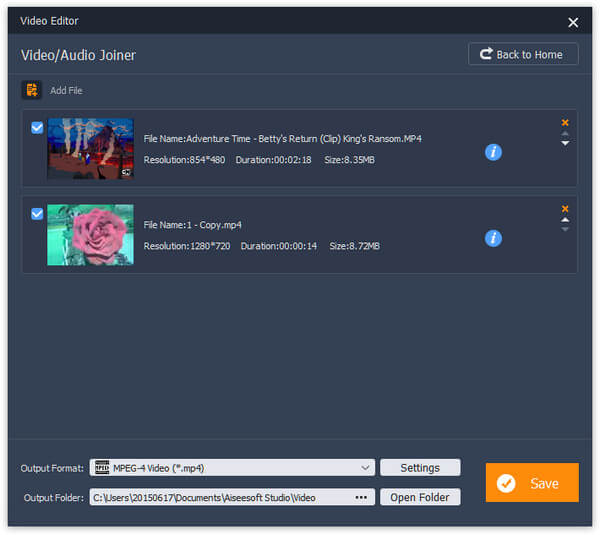
Legg til vannmerke: Eller du kan gå til vannmerkevinduet for å legge til logoer på videoen din.
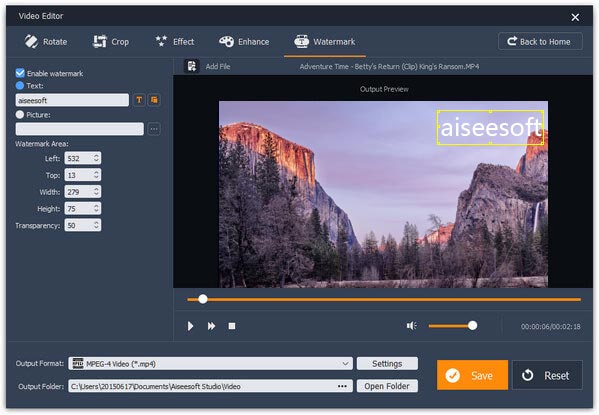
Trinn 3 Eksporter den redigerte videoen
Velg et riktig videoformat i "Output Format" -menyen, slipp en mappe i "Output Folder" -boksen og klikk "Save" -knappen for å lagre videoresultatet på datamaskinen din og fullstendig redigeringsvideo på Windows.
Windows Media Player er en opprinnelig multimediasjef og spiller for Windows-PCer. Imidlertid er det noen plugins tilgjengelig for WMP som kan hjelpe deg med å redigere videoer enkelt, for eksempel SolveigMM WMP Trimmer Plugin.
Trinn 1 Last ned plugin-modulen og installer den på datamaskinen din. Åpne WMP og gå til "Verktøy"> "Plug-ins" og aktiver alternativet merket "SolveigMM WMP Trimmer Plugin Home Eidtion".
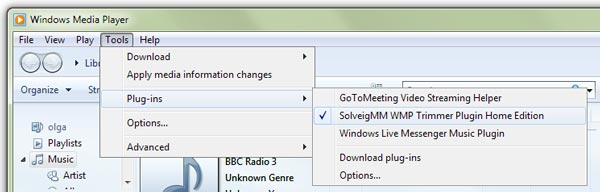
Trinn 2 Spill av videoen du vil redigere i WMP og klikk "Rediger fil" for å vise videoredigeringsverktøylinjen. Deretter kan du bruke redigeringsverktøyene på verktøylinjen til å velge bestemte deler av videoen. Til slutt klikker du på "Trim" -knappen for å klippe dem ut av videoen og lagre de valgte segmentene på harddisker.
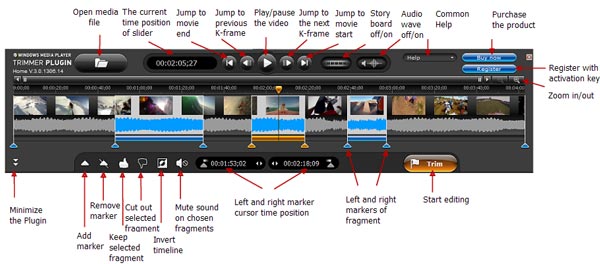
Pros
1. Windows Media Player er et forhåndsinstallert verktøy for Windows-PCer.
2. Den er i stand til å redigere videoer på Windows med plugins.
3. Det er mange plugins for WMP.
Ulemper
1. Uten plugins har WMP ikke muligheten til å redigere videoer på Windows.
2. Noen plugins må kjøpes.
Windows Movie Maker er en dedikert videoredigerer for Windows. Selv om du ikke kan laste ned den fra Microsoft, fungerer den bra på gammel versjon av Windows-systemer, for eksempel Windows 7 / XP og Vista. Hvis du har en versjon av WMM, kan du bruke den til å redigere videoer på Windows direkte.
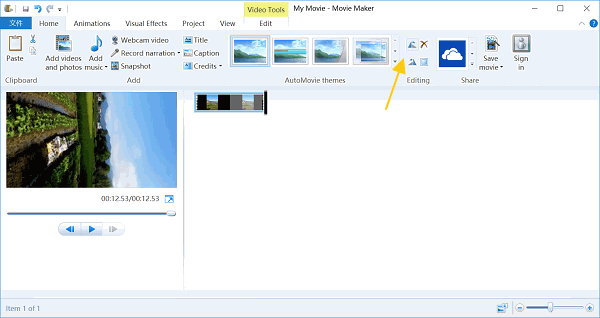
Trinn 1 Start Windows Movie Maker, gå til "Hjem" -fanen på øverste bånd, og klikk på "Legg til videoer og bilder" -ikonet for å laste inn videoen du vil redigere i videoredigereren.
Trinn 2 Hvis du vil redigere en del av videoen, bruker du "Split" -verktøyet i "Edit" -fanen for å klippe videoen først.
For å rotere et videoklipp, klikker du på "Rotate Left" eller "Rotate Right" -knappene i "Home" -fanen.
Hvis du trenger å legge til musikk på videoen din, klikker du alternativet "Legg til musikk" under "Hjem" -fanen og importerer lyden fra datamaskinen.
Du kan også legge til tekst og logo på videoen med "Tittel" -funksjonene.
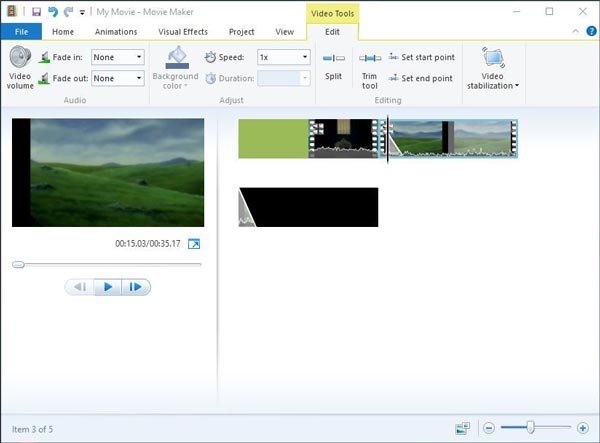
Verktøyet "Trim" i kategorien "Rediger" kan klippe ut et klipp fra en video.
Og du kan fremskynde videoen for å skape timelapse-effekt ved å justere "Speed" -alternativet.
WMM har også muligheten til å stabilisere videoer ved å bruke funksjonen "Video Stabilization" i "Edit" -fanen.
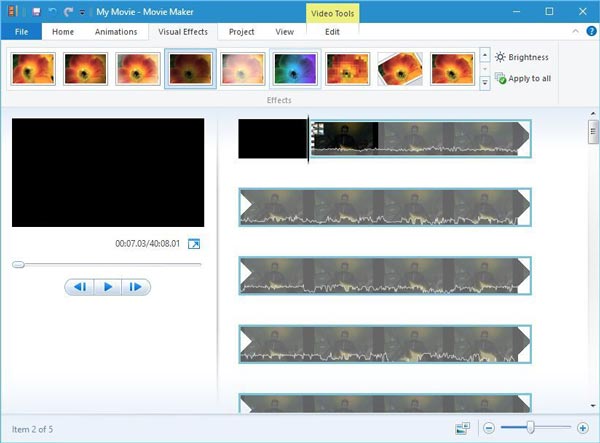
Hvis du vil bruke videoeffekter på videoene dine, går du til fanen "Visuell effekt" og velger favorittfilteret ditt.
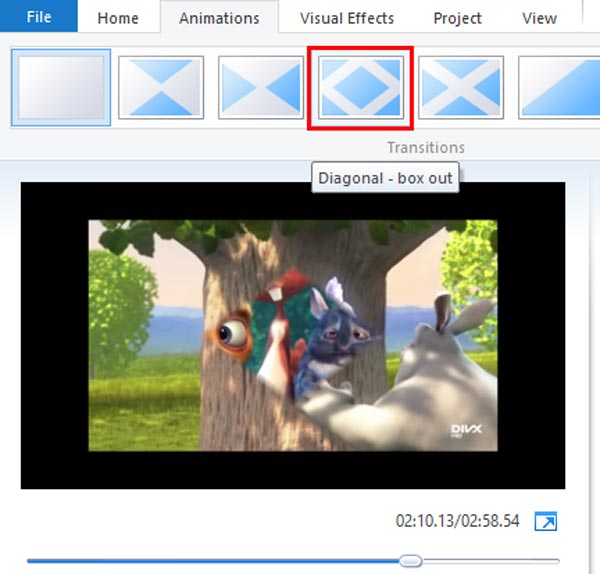
Når du fletter sammen to videoklipp i storyboard, kan du bruke overgangene i "Animasjoner" -fanen for å jevne den resulterende videoen.
Trinn 3 Hvis du er fornøyd med videoredigeringen på Windows, gå til Hjem-fanen, klikk "Lagre film" for å eksportere resultatet til datamaskinen din, eller velg sosialt nettverk i "Del"-delen for å legge videoen direkte til sosiale medier.
Pros
1. Grensesnittet til WMM er brukervennlig, og du kan enkelt finne det du ønsker.
2. Den støtter nesten alle ofte brukte videoformater, inkludert AVI.
3. Videoutgangskvaliteten er god.
Ulemper
1. Det er ikke tilgjengelig for de nyeste Windows-systemene lenger.
2. Denne videoredigereren mangler noen videoredigeringsfunksjoner, for eksempel revers.
Basert på opplæringen over, kan du forstå flere måter å redigere videoer på Windows-PCer. For mange Windows-brukere er Windows Movie Maker fortsatt et nyttig verktøy for å redigere videoer på Windows ganske enkelt. I guidene over har vi oppsummert videoredigeringsfunksjonene i detalj. Og med plugins integrerer Windows Media Player også noen videoredigeringsfunksjoner, for eksempel trimvideoer. De har begge noen begrensninger, så vi anbefaler en annen allsidig videoredigerer for Windows, Aiseesoft Video Editor. Det er ikke bare tilgjengelig for Windows 10/8 / 8.1 / 7 / XP, men gir også omfattende redigeringsfunksjoner.